X
Nuestro equipo de editores e investigadores capacitados han sido autores de este artículo y lo han validado por su precisión y amplitud.
El equipo de contenido de wikiHow revisa cuidadosamente el trabajo de nuestro personal editorial para asegurar que cada artículo cumpla con nuestros altos estándares de calidad.
Este artículo ha sido visto 19 993 veces.
Este wikiHow te enseñará a abrir un archivo DGN en AutoCAD. El DGN es el formato de archivo nativo utilizado en los programas IGDS CAD MicroStation e Intergraphs. El AutoCAD te permite importar archivos DGN al convertirlos a formato DWG, que es el tipo de archivo estándar para AutoCAD.
Pasos
-
1Abre la aplicación de AutoCAD. El ícono es una letra "A" roja en mayúscula.
-
2Haz clic en A ⏷. Es el botón con una letra "A" y se encuentra en la esquina superior izquierda de la pantalla. Se abrirá el menú desplegable.
-
3Coloca el puntero sobre Abrir. Es la segunda opción en la parte superior del menú de aplicación. Se encuentra al lado de una imagen de un archivo abierto. Se expandirá otro menú desplegable en el lateral derecho.
-
4Haz clic en DGN. Se encuentra en la parte inferior del menú, cerca de la imagen de un trozo de papel con una flecha azul. Se abrirá una nueva ventana para seleccionar el archivo.
-
5Selecciona el archivo DGN. Utiliza la ventana desplegable para navegar hasta encontrar el archivo DGN y seleccionarlo.
-
6Haz clic en Abrir. Se encuentra en la esquina inferior derecha del menú desplegable. Se abrirá una ventana de configuración de importación.
-
7Selecciona el modelo de diseño y las opciones de conversión. Selecciona el modelo de diseño desde el cuadro que se encuentra a la izquierda. Escoge las opciones de importación como, por ejemplo, la configuración de mapeo o la modificación de una capa, el tipo y espesor de línea o los colores.
-
8Haz clic en Ok. De esta forma, se abrirá el archivo DGN en AutoCAD luego de convertirlo a formato DWG.Anuncio
Acerca de este wikiHow
Anuncio






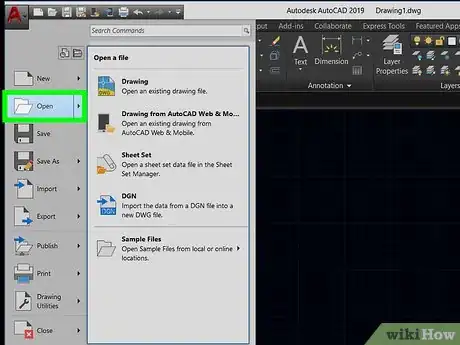
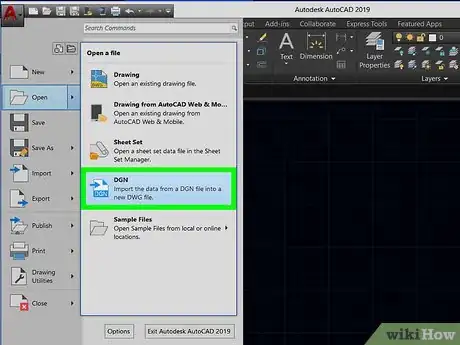

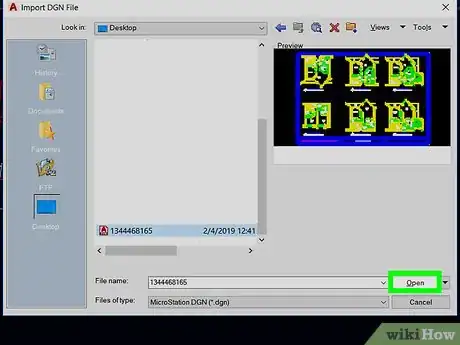
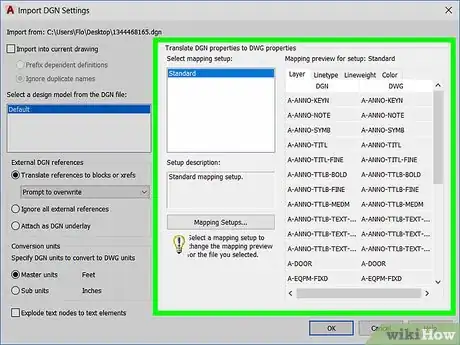
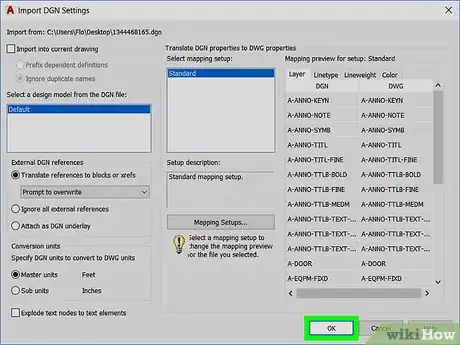
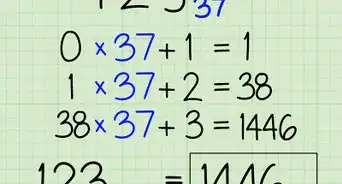
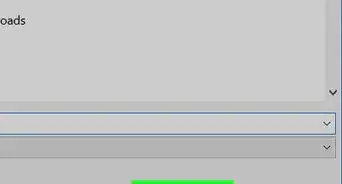
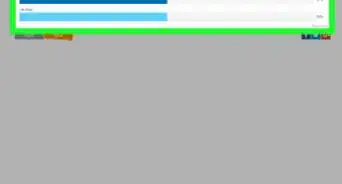
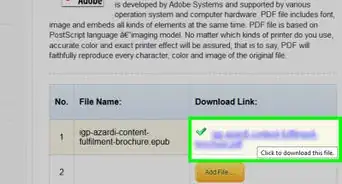
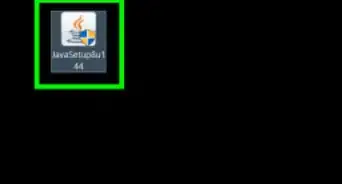

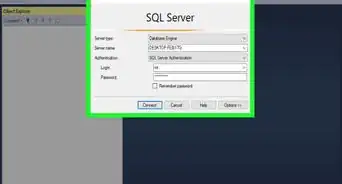


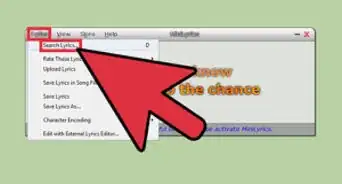

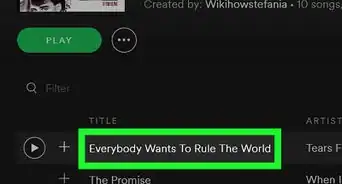
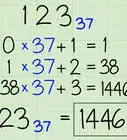
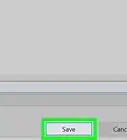
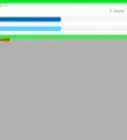
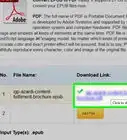

El equipo de contenido de wikiHow revisa cuidadosamente el trabajo de nuestro personal editorial para asegurar que cada artículo cumpla con nuestros altos estándares de calidad. Este artículo ha sido visto 19 993 veces.